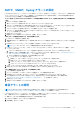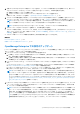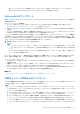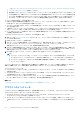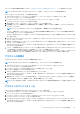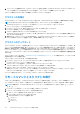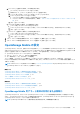Users Guide
Table Of Contents
- Dell EMC OpenManage Enterpriseバージョン3.6ユーザーズ ガイド
- 目次
- 表
- Dell EMC OpenManage Enterprise について
- OpenManage Enterprise 内のセキュリティ機能
- OpenManage Enterpriseのインストール
- OpenManage Enterpriseをお使いになる前に
- OpenManage Enterpriseグラフィカル ユーザー インターフェイスの概要
- OpenManage Enterprise ホームポータル
- 監視または管理のためのデバイスの検出
- サーバーから開始される検出機能を用いたサーバーの自動検出
- デバイス検出ジョブの作成
- デバイス検出のためのプロトコル サポート マトリックス
- デバイス検出ジョブの詳細の表示
- デバイス検出ジョブの編集
- デバイス検出ジョブの実行
- デバイス検出ジョブの停止
- .csv ファイルからデータをインポートして複数のデバイスを指定
- グローバル除外範囲
- サーバ検出ジョブを作成するための検出モードの指定
- サーバー用にカスタマイズされたデバイス検出ジョブ プロトコルの作成 - 検出プロトコルの追加設定
- シャーシ検出ジョブを作成する検出モードの指定
- シャーシ用にカスタマイズされたデバイス検出ジョブ プロトコルの作成 - 検出プロトコルの追加設定
- Dellストレージ検出ジョブを作成するための検出モードの指定
- ネットワーク スイッチ検出ジョブを作成するための検出モードの指定
- HTTPSストレージ デバイス用にカスタマイズされたデバイス検出ジョブ プロトコルの作成 - 検出プロトコルの詳細設定
- SNMP デバイス用のカスタマイズしたデバイス検出ジョブプロトコルの作成
- 複数のプロトコル検出ジョブを作成する検出モードの指定
- デバイス検出ジョブの削除
- デバイスとデバイス グループの管理
- デバイスインベントリの管理
- デバイスのファームウェアおよびドライバーの管理
- デバイス導入テンプレートの管理
- リファレンス デバイスからの導入テンプレートの作成
- テンプレート ファイルのインポートによる導入テンプレートの作成
- 導入テンプレート情報の表示
- サーバー導入テンプレートの編集
- シャーシ導入テンプレートの編集
- IOA導入テンプレートの編集
- 導入テンプレートのネットワーク プロパティの編集
- デバイス導入テンプレートの導入
- IOA導入テンプレートの導入
- 導入テンプレートのクローン作成
- 未検出のサーバーまたはシャーシへの設定の自動導入
- 自動導入のターゲットの作成
- 自動導入のターゲットを削除
- 自動導入のターゲットの詳細の別形式へのエクスポート
- ステートレスな導入の概要
- ネットワークの定義
- 設定済みネットワークの編集または削除
- VLAN定義のエクスポート
- ネットワーク定義のインポート
- プロファイルの管理
- デバイス設定コンプライアンスの管理
- デバイス アラートのモニターと管理
- 監査ログのモニター
- デバイスコントロール用ジョブの使い方
- デバイス保証の管理
- レポート
- MIB ファイルの管理
- OpenManage Enterprise アプライアンス設定の管理
- OpenManage Enterprise のネットワーク設定
- OpenManage Enterprise ユーザーの管理
- ユーザーセッションの終了
- OpenManage Enterprise でのディレクトリサービスの統合
- OpenID Connectプロバイダーを使用したOpenManage Enterpriseログイン
- OpenManage EnterpriseへのOpenID Connectプロバイダーの追加
- OpenManage Enterpriseへのロール ベースのアクセスのためのPingFederateでのOpenID Connectプロバイダー ポリシーの設定
- OpenManage Enterpriseへのロール ベースのアクセスのためのKeycloakでのOpenID Connectプロバイダー ポリシーの設定
- OpenID Connectプロバイダーを使用したOpenManage Enterpriseの登録ステータスのテスト
- OpenManage EnterpriseでのOpenID Connectプロバイダーの詳細の編集
- OpenID Connectプロバイダーの有効化
- OpenID Connectプロバイダーの削除
- OpenID Connectプロバイダーの無効化
- セキュリティ証明書
- ログインセキュリティのプロパティの設定
- コンソールプリファレンスの管理
- アラート表示のカスタマイズ
- SMTP、SNMP、Syslogアラートの設定
- 着信アラートの管理
- 保証設定の管理
- OpenManage Enterpriseのバージョンと使用可能なプラグインの確認とアップデート
- リモートコマンドとスクリプトの実行
- OpenManage Mobile の設定
- その他の参照情報およびフィールドの説明
1. お使いの OpenManage Enterprise の現在のバージョンを表示し、アップデートが利用可能かどうかを確認してから、新しいバー
ジョンにアップグレードします。[アップデート設定]ボタンをクリックすると、次の操作を実行できます。
a. 自動または手動でアップデートを確認します。
b. アプライアンスのアップデートのオンライン モードまたはオフライン モードを選択します。
詳細については、次のセクションを参照: OpenManage Enterprise での設定のアップデート 、p. 163
2. アプライアンスの機能を強化するために、Power Manager プラグインなどの追加のプラグイン(拡張機能)をダウンロードし
てインストールします。プラグインのインストールの詳細については、プラグインに関するセクションを参照してください。
メモ: プラグインをインストール後に完全に機能させるには、OpenManage Enterprise Advanced ライセンスが必要です。プ
ラグインの詳細については、Dell サポート サイトで入手可能な各マニュアルを参照してください。
メモ: OpenManage Enterprise のプラグインをインストールすると、アプライアンス サービスが再起動します。
3. すでにインストールされているプラグインを使用して、次の操作を実行できます。
● プラグインの詳細、無効化、アンインストール、有効化、プラグインの設定変更を行うには、[その他のアクション]ドロップ
ダウン メニューをクリックします。詳細については、「プラグインの無効化」、「プラグインのアンインストール」、「プラグイン
の有効化」を参照してください。
● プラグインの新しいバージョンが使用可能な場合は、[使用可能な更新]をクリックできます。
関連情報
Dell.com からのアップデート 、p. 165
内部ネットワーク共有からのアップデート 、p. 165
OpenManage Enterprise での設定のアップデート
[コンソールと拡張機能]ページ([[アプリケーションの設定]] > [[コンソールと拡張機能]])にある[[アップデート設定]]
をクリックすると、次のアップデート設定を選択できます。
1. [[アップデートのチェック方法]] — 次のいずれかの方法を選択します。
a. [[自動]]:アプライアンスによる利用可能なアップデートの確認が、[アップデートのチェック先]に指定されたソースに
対し、毎週月曜日に自動的に実施されます。
b. [[手動]]:[手動]に設定した場合は、[アップデートのチェック先]に指定されたソースに利用可能なアップデートがある
かの確認をユーザーが手動で行う必要があります。
2. [[アップデートのチェック先]] — アプライアンスによるアップデートのチェック先を指定できます。次のオプションがあり
ます。
a. [[Dell.com]](オンライン) — このオプションを選択した場合、アプライアンスによる利用可能なアップデートの確認は
https://downloads.dell.com/openmanage_enterprise に対して直接実施されます。
b. [[ネットワーク共有]](オフライン) — アップデート パッケージを含む NFS、HTTP、または HTTPS パスを指定します。
[[今すぐテストする]]をクリックすると、指定したネットワーク共有への接続が検証されます。
メモ: オフライン更新(ネットワーク共有)の場合に管理者は、必要とするアップグレードが最小版か完全版かに応じて、
アップデート パッケージをダウンロードする前に、適切なフォルダー構造を作成しておく必要があります。OpenManage
Enterprise の最新バージョンへのアップデートおよびアップデートで許容されるフォルダー構造の詳細については、サポー
ト サイトにあるテクニカル ホワイト ペーパー『Dell EMC OpenManage Enterprise アプライアンス バージョンのアップグレ
ード』(https://downloads.dell.com/manuals/all-products/esuprt_software/esuprt_ent_sys_mgmt/dell-openmanage-enterprise-
v321_white-papers10_en-us.pdf)を参照してください。
3. [[ダウンロードが完了したら自動的にコンソールのアップデートを開始する]]チェック ボックスを選択しておくと、アップデ
ート パッケージのダウンロードが完了すると即座にコンソール アップデートのインストールが開始されます。それ以外の場
合、アップデートは手動で開始できます。
メモ: アプライアンスによる利用可能なアップデートの確認や、新バージョンが利用可能な場合のバナーによる新規アップ
グレード バージョンに関する情報表示は、アップデートの設定に基づいて実施されます。バナーに対して管理者は、通知
を閉じるか、後で通知させるかを選択でき、また[[今すぐ表示]]をクリックすれば、[[アプリケーションの設定]] >
[[コンソールと拡張機能]]ページで利用可能なアップデートのバージョンとサイズなどの詳細を確認できます。[コンソ
ールと拡張機能]ページの[OpenManage Enterprise]セクションには、利用可能なアップデートでのすべての新機能およ
び機能拡張が表示されます。[[アップデート]]をクリックすると、アップデートがインストールされます。
OpenManage Enterprise アプライアンス設定の管理 163